Как быстро передавать файлы между Android и iPhone
Согласно недавнему опросу, большинство людей являются пользователями нескольких устройств. У них есть несколько мобильных устройств, включая iPhone и планшеты или телефоны Android. Иногда люди обновляются с iPhone на Android и наоборот. Основная причина — это возможность воспользоваться преимуществами обеих мобильных операционных систем. Однако миграция данных между ОС — это большая проблема. Это руководство расскажет вам о практических методах перенести данные с Android на iPhone с или без компьютера.
СОДЕРЖАНИЕ СТРАНИЦЫ:
- Часть 1: Как перенести данные с Android на iPhone на ПК
- Часть 2: Как использовать приложения для переноса данных с Android на iPhone
- Часть 3: Как перенести данные с Android на iPhone через облачное хранилище
- Часть 4: Как перенести Android на iPhone с помощью электронной почты [только несколько файлов]
- Бонусный совет: как перенести данные с iPhone на Android по беспроводной сети
Часть 1: Как перенести данные с Android на iPhone на ПК
Apeaksoft MobieTrans является одним из самых мощных инструментов переноса с Android на iPhone. Как универсальное решение, оно позволяет переносить данные между Android и iOS или мобильным устройством и компьютером. Что еще более важно, программное обеспечение легко в использовании и не требует технических навыков. Как перенести данные с Android на iPhone без сброса настроек? Вот ответ.
Лучший инструмент для переноса данных с Android на iOS
- Перенос данных с Android на iOS и наоборот.
- Переносите данные между устройствами без сброса настроек.
- Предварительный просмотр файлов и данных перед переносом на iPhone.
- Автоматически перекодировать данные на основе целевого устройства.
- Поддержка широкого спектра устройств Android и iPhone.
Безопасная загрузка

Вот шаги для переноса информации с Android на iPhone:
Шаг 1. Подключить Android и iPhone
Запустите лучшее приложение для переноса данных с Android на iOS после установки его на ПК. Подключите оба мобильных устройства к компьютеру с помощью совместимых кабелей. Затем потяните верхний список вниз и выберите исходное устройство. Чтобы перенести данные с Android на iPhone, выберите телефон Android. Чтобы перенести данные с iPhone на Android, выберите свой iPhone.

Шаг 2. Предварительный просмотр данных Android
После завершения сканирования данных Android вы можете просмотреть их по типу. Выберите целевой тип файла, и вы сможете просмотреть все данные на правой странице.

Шаг 3. Перейти на iPhone
Выберите все, что вы хотите переместить, нажмите кнопку Номер телефона меню на верхней ленте и выберите целевое устройство. Когда вы увидите сообщение об успешном завершении, закройте программное обеспечение и отсоедините два мобильных устройства.

Советы: С помощью этого программного обеспечения вы можете легко передача контактов, фотографии, сообщения и т. д. с Android на iPhone.
Часть 2: Как использовать приложения для переноса данных с Android на iPhone
Если у вас нет компьютера, вам понадобится правильное приложение для передачи данных с Android на iPhone. На самом деле, доступно несколько приложений. Мы определяем лучшие приложения и демонстрируем, как они работают, ниже.
Как перенести данные с Android на новый iPhone с помощью Move to iOS
Move to iOS — это помощник по настройке iOS, который переносит данные с Android на новый iPhone. Его можно загрузить совершенно бесплатно в Google Play Store. Имейте в виду, что он не перенос приложений Android на iPhone, музыка или пароли между Android и iOS.
Шаг 1. Установите приложение Move to iOS на свой телефон Android.
Шаг 2. Включите свой iPhone и настраивайте его, пока не достигнете Приложения и данные экран. Убедитесь, что вы подключили его к той же сети Wi-Fi, что и ваш телефон Android.

Шаг 3. Выберите Перенести данные с Android, и нажмите Продолжить для отображения шестизначного кода.
Шаг 4. Откройте приложение Move to iOS на своем телефоне, нажмите Продолжитьи введите код.

Шаг 5. Затем выберите типы данных, которые вы хотите переместить, и нажмите Продолжить на устройстве Android. Держите два устройства рядом друг с другом и следуйте инструкциям на экране, чтобы завершить работу.
Как перенести контент с Android на iPhone через SHAREit
SHAREit — это приложение, которое переносит данные с Android на iPhone после настройки. Оно синхронизирует данные через сеть Wi-Fi и не требует компьютера или дополнительного оборудования. Это лучший вариант для перемещения фотографий, видео и файлов.

Шаг 1. Установите приложение SHAREit на ваш телефон Android и iPhone. Запустите его на исходном устройстве и нажмите Отправить .
Шаг 2. Выберите файлы, которые вы хотите передать, и нажмите Следующая. Затем приложение начнет поиск близлежащих устройств в той же сети.
Шаг 3. Поверните целевое устройство, нажмите Получаете, и вы увидите доступное устройство на экране исходного устройства.
Шаг 4. Нажмите кнопку iPhone на телефоне Android, чтобы установить соединение и начать передачу файлов.
Как экспортировать с Android на iPhone с помощью AirDroid Transfer
AirDroid Transfer — еще одно приложение, которое переносит данные с одного телефона на другой iPhone через сеть Wi-Fi. Как удобный вариант передачи данных, он подходит для перемещения фотографий, видео, музыки и файлов.

Шаг 1. Установите приложение для передачи данных на два мобильных устройства и подключите оба устройства к одному и тому же интернет-соединению.
Шаг 2. Откройте приложение на двух устройствах, перейдите в Рядом, поблизости на одном устройстве, выполните поиск на другом устройстве и подключите их.
Шаг 3. Затем нажмите прикрепление or Фото товара Нажмите кнопку внизу, выберите тип данных и выберите файлы для передачи с Android на iPhone.
Часть 3: Как перенести данные с Android на iPhone через облачное хранилище
Google Drive — это профессиональная платформа, которая позволяет пользователям хранить файлы в облаке. Ее можно использовать для передачи файлов между любыми устройствами. Она позволяет пользователям хранить свои файлы данных в облаке, а затем передавать файлы с Android на iPhone через Wi-Fi. Однако следует отметить, что каждая стандартная учетная запись Google предоставляет только 15 ГБ бесплатного хранилища. Вам следует заплатить за большее пространство для хранения, если у вас большие файлы для передачи. Вот подробные инструкции по передаче данных с Android на iPhone:
Шаг 1. Загрузите и установите Google Drive приложение на вашем телефоне Android. Войдите в систему с помощью своего аккаунта Google.
Шаг 2. Нажмите меню в главном интерфейсе и перейдите в Настройки Вкладка. Нажмите Аккаунты и резервное копирование - Резервное копирование моих данных - Резервное копирование сейчас по одному для резервного копирования вашего телефона Android.
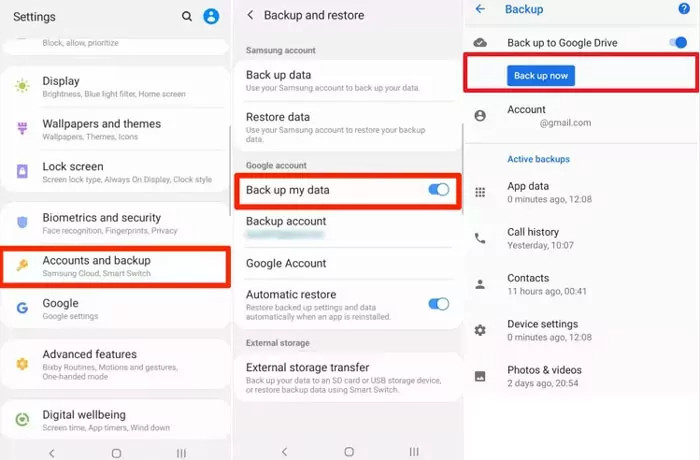
Шаг 3. Загрузите и установите то же приложение на свой iPhone и войдите в систему с тем же аккаунтом. Вы можете получить доступ к соответствующим файлам здесь.
Советы: Кроме того, вы можете использовать Google Диск для восстановления удаленных файлов.
Часть 4: Как перенести Android на iPhone с помощью электронной почты [только несколько файлов]
Если у вас есть небольшие файлы (25 ГБ или меньше), которые нужно перенести с Android на iPhone, электронная почта должна быть идеальным способом сделать это, вставив получателей и ссылки на вложения. Это должен быть самый простой способ передачи файлов между iPhone и Android, и для этого не нужен компьютер.
Шаг 1. Откройте любую почтовую программу, доступную на вашем телефоне Android. Войдите в интерфейс редактирования электронной почты.
Шаг 2. Нажмите Прикрепить файлы шаблон и загрузите целевой файл, который вы хотите перенести с Android на iPhone. Добавьте получателя под к .
Шаг 3. Запустите приложение электронной почты на своем iPhone и войдите в систему, используя Счет получателя. Откройте электронное письмо и загрузите вложения.
Бонусный совет: как перенести данные с iPhone на Android по беспроводной сети
Помимо приложений для передачи данных, вы также можете использовать облачные сервисы для беспроводной передачи данных с iPhone на Android, такие как iCloud Drive, Google Drive и т. д. Если ограниченного бесплатного хранилища недостаточно, вы можете приобрести больше места.
Как перенести данные с iPhone на Android с помощью iCloud
Шаг 1. Откройте приложение Настройки приложение на вашем iPhone, нажмите на свой профиль и выберите ICloud.
Шаг 2. Нажмите показать все, и включите типы данных, которые вы хотите передать. Подключите iPhone к интернет-соединению, чтобы синхронизировать данные с вашим iCloud.

Шаг 3. Переключитесь на свой телефон Android, откройте веб-браузер и зайдите на сайт icloud.com.
Шаг 4. Войдите в систему, используя свой Apple ID и пароль. Если включена двухфакторная аутентификация, введите код подтверждения.
Шаг 5. Далее выберите тип данных, которые вы хотите импортировать с iPhone на Android, например, Notes. Затем загрузите содержимое.

Примечание:
Этот способ позволяет вам получить доступ к данным, синхронизированным с iCloud на вашем телефоне Android, но загруженные файлы не будут мигрировать с существующими данными. Кроме того, iCloud предлагает только 5 ГБ бесплатного хранилища.
Как перенести данные с iPhone на Android с помощью Google One
Шаг 1. Установите приложение Google One на свой iPhone из App Store. Откройте его и войдите в свой аккаунт Google.

Шаг 2. Нажмите Меню - Menu кнопка с трехстрочным значком, выберите Настройки, и нажмите настройки синхронизации.
Шаг 3. Подключите iPhone к стабильной сети Wi-Fi, чтобы начать загрузку данных с вашего iPhone в Google One.
Шаг 4. Войдите в систему, используя свой Apple ID и пароль. Если включена двухфакторная аутентификация, введите код подтверждения.
Шаг 5. Переключитесь на телефон Android, откройте Быстрые настройки панель и откройте Настройки приложение
Шаг 6. Выберите Аккаунт, нажмите Добавить аккаунтИ выберите Google. Затем введите учетную запись Google и пароль, которые вы используете на iPhone.

Шаг 7. При появлении соответствующего запроса перенесите данные с iPhone на новый телефон или старое устройство.
Заключение
В этом руководстве объясняется, как перенести Android на iPhone или наоборот в различных ситуациях. Приложения для передачи данных и облачные сервисы позволяют вам осуществлять миграцию данных по беспроводной сети без компьютера. Apeaksoft MobieTrans — лучший способ переноса данных между iOS и Android через физическое соединение.
Статьи по теме
В этой статье приводятся подробные инструкции по дублированию экрана iPhone на Sharp TV. Пользователи Android также могут узнать, как зеркалировать Android на телевизор, из этого руководства.
Хотите перенести WhatsApp с Android на iPhone, но беспокоитесь о потере данных при переносе на iOS? Попробуйте следующие методы, чтобы избежать этого.
Как перенести контакты с Android на iPhone? Это не составит труда, если использовать правильный метод. Прочитайте эту статью и попробуйте четыре проверенных способа.
Видео с iPhone не воспроизводится или буферизуется? Вот 7 быстрых решений для решения проблемы, независимо от того, какое видео вы записали в Camera Roll или перенесли на iPhone.

